Cara Membuat Website eLearning di WordPress Dengan Tutor LMS
Diterbitkan: 2022-05-30Untuk waktu yang lama, membuat situs web atau kursus eLearning berarti menemukan platform yang telah ditentukan sebelumnya untuk menampungnya. Situs seperti Udemy, LinkedIn Learning, dan Coursera masih termasuk yang paling populer. Namun, semudah mungkin menjadi tuan rumah kursus Anda di situs tersebut, pekerjaan Anda berada di bawah merek dan aturan orang lain, dan Anda membayar untuk hak istimewa.
Bagaimana jika Anda dapat menyelenggarakan kursus eLearning di situs web Anda sendiri?
Ini bukan mimpi pipa. Anda dapat meng-host situs web eLearning yang kuat dan berfitur lengkap dengan plugin Tutor LMS dari Themeum.
Mengapa Memilih LMS Tutor untuk Situs Web eLearning Anda?
Hosting situs web eLearning Anda sendiri mungkin terdengar seperti usaha besar. Tampaknya situs yang lebih terkenal memiliki banyak kekuatan dan uang untuk membuatnya tetap berjalan. Anda mungkin berpikir tidak ada gunanya mencoba bersaing. Saya di sini untuk membuktikan bahwa Anda salah.
Jika Anda dapat membuat situs WordPress, Anda dapat membuat situs web eLearning yang berfungsi penuh yang sepenuhnya milik Anda.
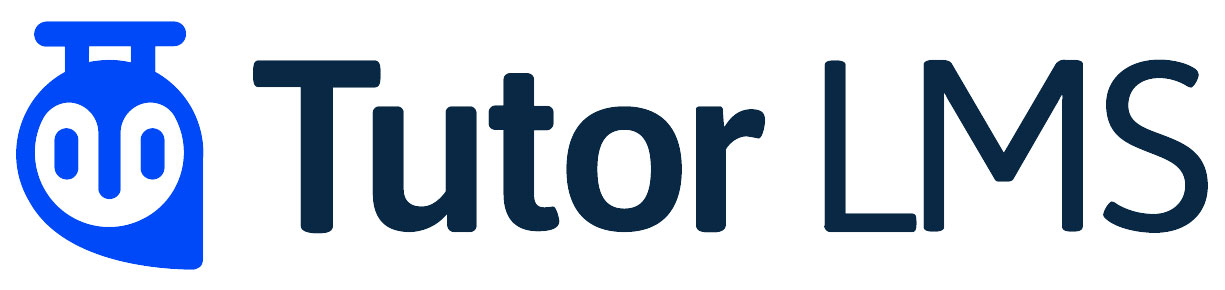
Tutor LMS membantu Anda membuat situs kursus eLearning menggunakan WordPress. Plugin Tutor LMS memiliki fitur pembuat kursus frontend, pembuat kuis tingkat lanjut, dan kemampuan multi-instruktur. Dengan menggunakan alat LMS Tutor lain yang diinstal secara terpisah, Anda dapat membuat dan menyesuaikan sertifikat dan menggunakan tema siap pakai yang secara eksplisit dirancang untuk hosting eCourses. UI/UX juga terbaik, dengan antarmuka yang modern dan elegan.
Saat saya menunjukkan cara membangun situs web eLearning dengan Tutor LMS, saya akan menjelaskan lebih banyak fitur secara detail. Mari kita mulai!
Bagaimana Memulainya?
Jika Anda dapat menginstal plugin atau tema WordPress, Anda dapat membangun situs web eLearning Anda. Ada beberapa hal yang harus diinstal untuk merasakan potensi penuh dari apa yang ditawarkan Tutor LMS. Saya akan memandu Anda melalui langkah-langkah di bawah ini.
Instal TutorStarter, Tema LMS Tutor Gratis
Hal pertama yang perlu Anda lakukan adalah menginstal tema Tutor LMS. Meskipun Anda dapat menggunakan tema Anda sendiri, tema TutorStarter gratis mereka layak untuk ditelusuri — terutama jika Anda ingin melakukan tata letak sesedikit mungkin.
Di dasbor Anda di bawah Appearance > Themes , pilih Add New dan cari TutorStarter. Instal, lalu pilih Aktifkan .
Setelah Anda menginstal dan mengaktifkan tema, cari plugin bernama TutorMate di bawah Plugins > Add New . Instal dan aktifkan. TutorMate adalah plugin pendamping tema Tutor Starter untuk mengimpor halaman demo yang telah dirancang sebelumnya, dan akan berguna di bagian selanjutnya.
Situs pemula
Di menu dasbor di bawah TutorStarter , pilih Situs Pemula .
Ada empat tersedia empat opsi untuk dipilih. Untuk contoh kita, saya memilih Marketplace.
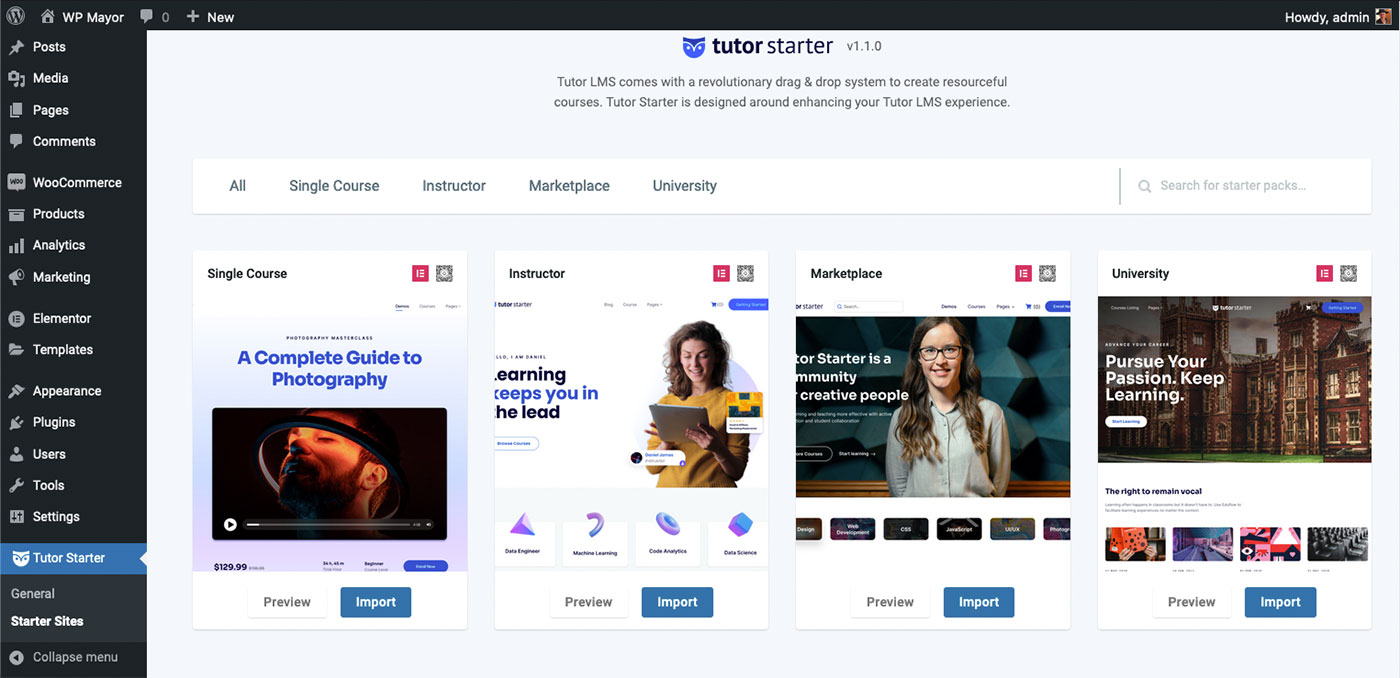
- Pilih situs awal yang Anda inginkan dan klik impor .
- Pilih antara Elementor atau Gutenberg untuk lingkungan bangunan yang Anda inginkan dan klik impor .
- Setelah Anda mengimpor semua elemen, klik Lihat Situs untuk melihat tampilan situs Anda.
Anda juga dapat mengeklik Lihat Situs dari dasbor Anda, seperti biasanya. Anda akan melihat bahwa Tutor Starter telah membuat tata letak yang dirancang dengan indah untuk situs Anda.
Anda dapat mengubah tata letak kapan saja, tetapi mari beralih ke plugin Tutor LMS untuk saat ini.
Instal Tutor LMS Pro
Sekarang, Anda tahu latihannya. Di dasbor WordPress Anda, buka Plugins > Add New . Cari LMS Tutor, instal, dan aktifkan. Ini gratis untuk dilakukan, tetapi jika Anda ingin memanfaatkan semua fitur yang ditawarkan tutor LMS, saya sarankan membuat akun di situs Themuem dan mengunduh versi Pro.
Dalam kedua kasus, setelah Anda mengaktifkan plugin, Anda akan dibawa ke wizard orientasi yang akan memandu Anda melalui langkah-langkah untuk mengatur preferensi Anda. Jika Anda lebih memilih untuk melewati wizard pada saat ini, Anda selalu dapat mengubah pengaturan Anda di menu LMS Tutor. Kami akan membahas pengaturan ini secara rinci nanti.

Selain itu, di bawah Alat, Anda dapat memilih untuk memulai panduan dari awal. Itu akan membawa Anda melalui pengaturan paling dasar, dan saya mendorong Anda untuk melakukannya. Ada sedikit lebih banyak pengaturan yang dapat Anda konfigurasi, dan itu terlalu banyak untuk dibahas dalam tutorial ini. Namun, pilihannya sangat intuitif, dan kebanyakan orang tidak akan kesulitan membuat pilihan khusus untuk situs web eLearning mereka.
Mari kita lihat beberapa fitur tambahan yang menjadikan Tutor LMS platform yang kuat.
Pilih Add-on
Anda dapat mengaktifkan lebih banyak fitur untuk situs eCourse Anda dengan mengaktifkan salah satu pilihan di menu Addons . Beberapa akan langsung aktif, dan yang lainnya memerlukan pemasangan plugin, seperti BuddyPress atau Paid Memberships Pro.
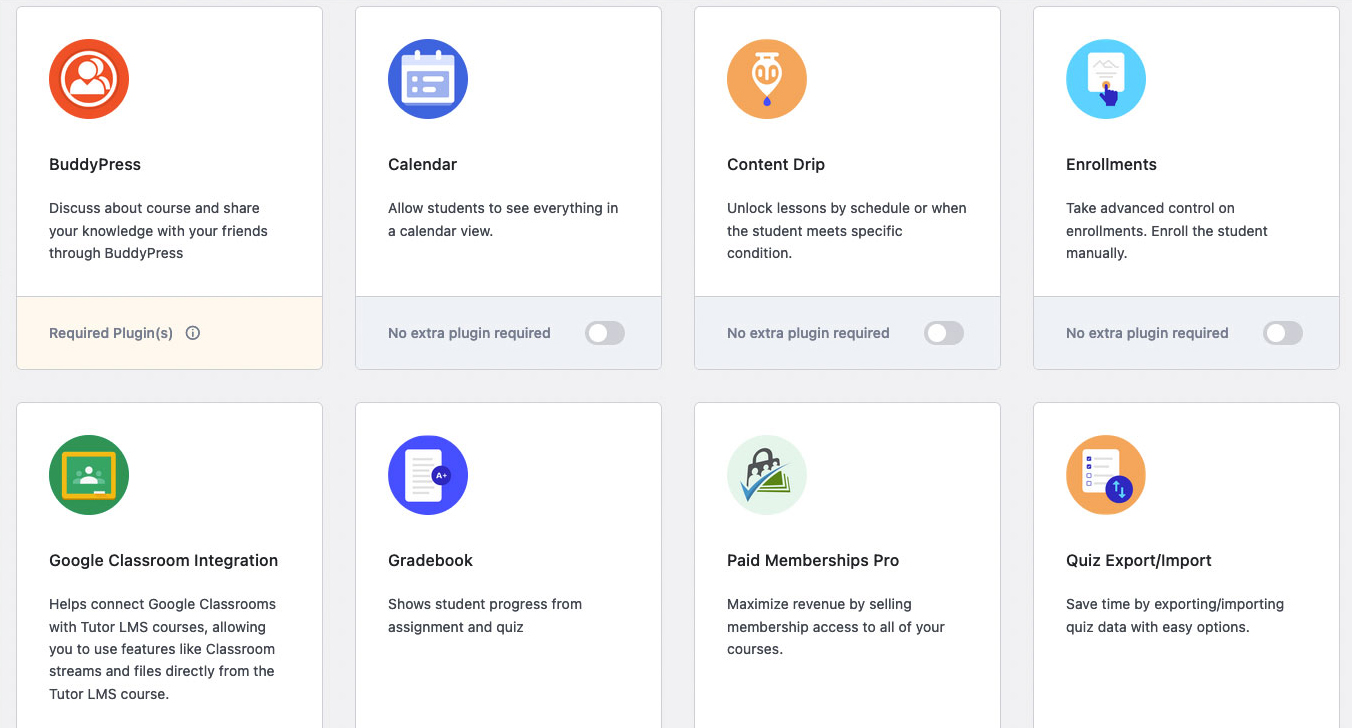
Beberapa Addons yang mungkin berguna bagi Anda adalah:
- Buku nilai
- Kalender
- Tugas
- Surel
- Lampiran Kursus
- Sertifikat
Setelah Anda menjelajahi Addons, saatnya untuk masuk ke seluk beluk membangun kursus.
Buat Kursus
Membuat kursus itu mudah. Pada menu Tutor LMS, klik Courses , lalu Add New . Setelah Anda berada di editor kursus, isi judul dan klik Simpan Draf. Klik Pratinjau dan pratinjau kursus di tab baru saat Anda menyimpannya. Sekarang, mari selesaikan pembuatan kursus menggunakan Frontend Course Builder.
Buat dan edit kursus menggunakan Frontend Course Builder
Ada dua metode untuk membuat dan mengedit kursus: editor backend dan editor frontend. Editor backend adalah tempat Anda memulai saat pertama kali membuat kursus. Ini menggunakan UI dasar, mirip dengan posting blog WordPress atau editor halaman. Tutor LMS Pro menawarkan editor frontend yang jauh lebih bagus yang dapat Anda akses setelah Anda menyimpan draf kursus Anda.
Sekarang setelah Anda mempratinjau draf kursus Anda, Anda akan melihat Edit dengan Frontend Course Builder di bilah atas dasbor WordPress Anda. Klik itu untuk masuk ke editor.

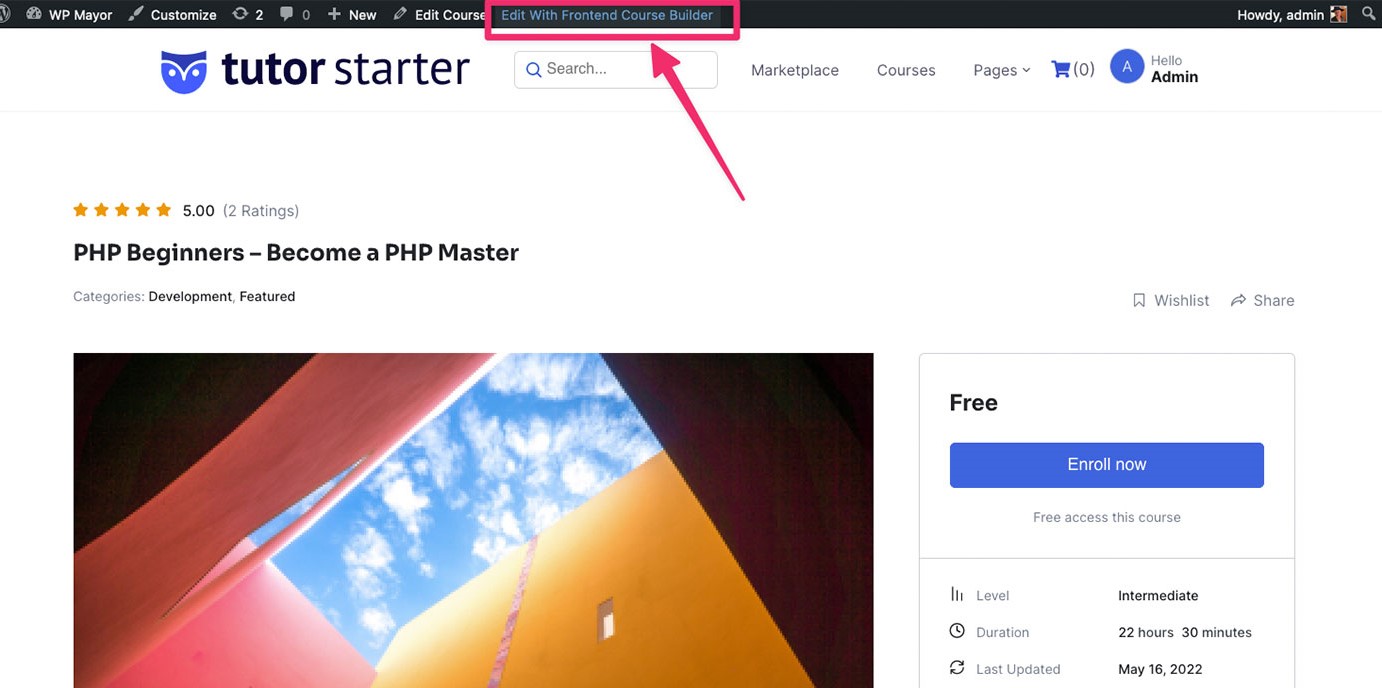
Sekarang Anda berada di Editor Frontend, UI jauh lebih bersih dan lebih mudah dinavigasi.
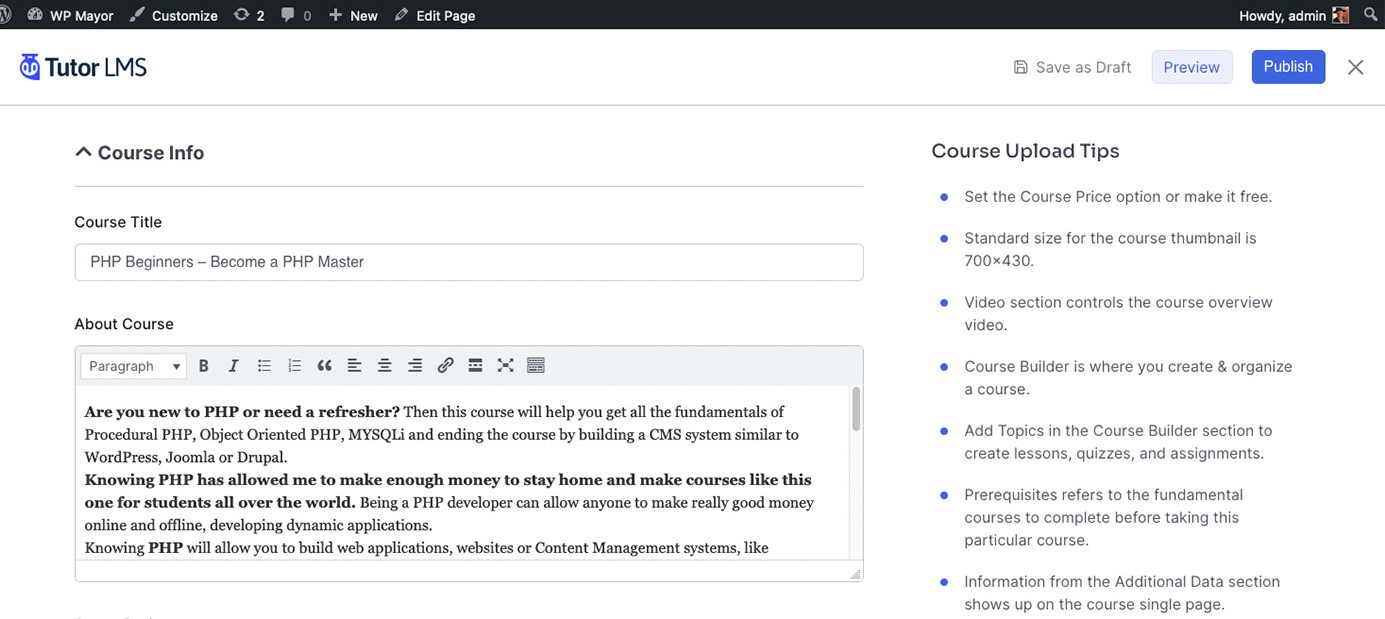
Anda juga dapat membuat kursus menggunakan pembuat kursus frontend. Dari dasbor frontend, klik “ Buat Kursus baru ” dan ini akan membawa Anda ke editor frontend.
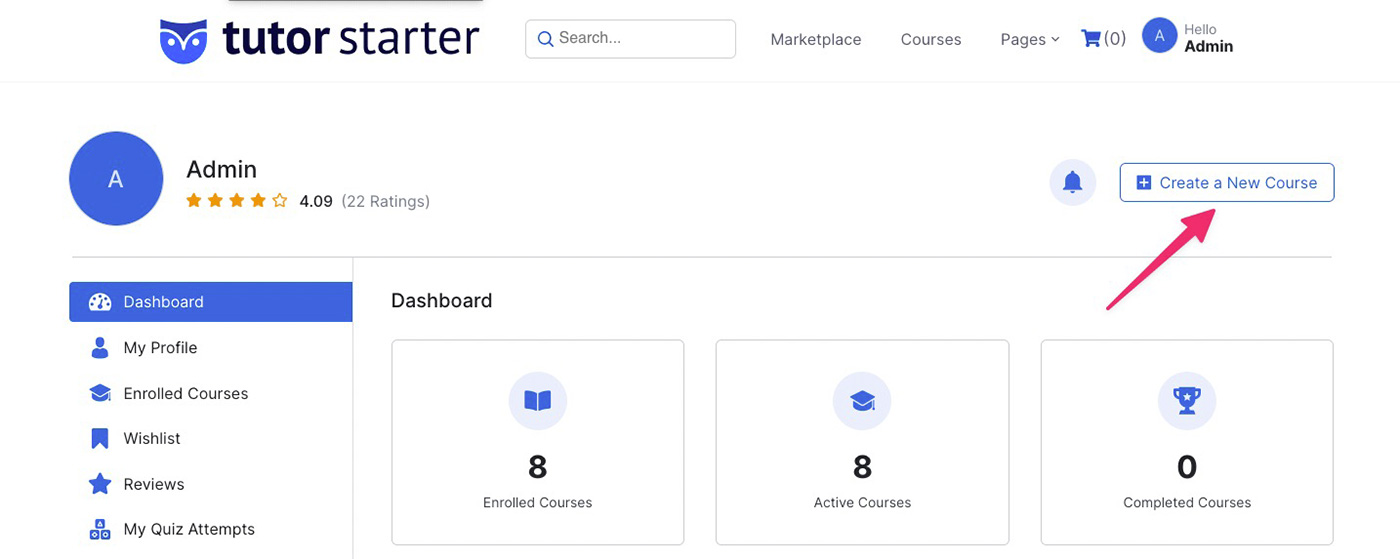
Setelah Anda berada di dalam editor, Anda akan mengisi rincian kursus Anda. Tips Unggah Kursus di sisi kanan menjelaskan berbagai area di mana Anda perlu memberikan informasi.
Sekali lagi, jika Anda melihat melalui contoh-contoh yang diberikan oleh Tutor LMS, Anda akan memahami bagaimana sebuah kursus terlihat bagi siswa. Anda dapat menggunakannya sebagai inspirasi untuk membangun kursus Anda.
Pembuat kursus Frontend adalah fitur unik dari Tutor LMS yang memungkinkan instruktur membuat kursus mereka tanpa berada di panel WordPress backend. Ini sangat berguna jika Anda ingin platform Anda memiliki penghalang masuk serendah mungkin, karena pengajar tidak perlu mempelajari apa pun tentang WordPress.
Buat Kuis
Untuk membuat kuis, Anda harus terlebih dahulu membuat beberapa topik dalam kursus Anda. Setelah Anda memilikinya, klik panah tarik-turun untuk membukanya. Anda akan melihat tombol +Kuis yang akan membuka menu Kuis. Isi saja bagian yang kosong untuk membuat deskripsi dan pertanyaan Anda.

Di bagian terakhir, Anda dapat menerapkan pengaturan seperti batas waktu, percobaan ulang, dan nilai kelulusan.
Buat Tugas
Anda dapat membuat Tugas dengan cara yang sama seperti Anda membuat Kuis. Di bawah topik, klik tombol +Tugas . Anda akan mendapatkan menu di mana Anda dapat mengisi semua info terkait tentang tugas, dengan lampiran jika Anda mau.
Buat Kelas Langsung menggunakan Zoom
Jika Anda ingin menyelenggarakan kelas langsung, Tutor LMS memungkinkan Anda terhubung dengan Zoom, terintegrasi penuh dengan plugin. Setiap instruktur dapat terhubung menggunakan akun Zoom mereka. Prosesnya sederhana, dan Anda dapat menemukan tutorial yang sangat mendetail di dokumen Tutor LMS Support.
Selain Zoom, ada juga addon Google Classroom jika Anda lebih suka platform itu.
Pengaturan LMS Guru
Menu pengaturan LMS Tutor intuitif dan mudah dinavigasi.
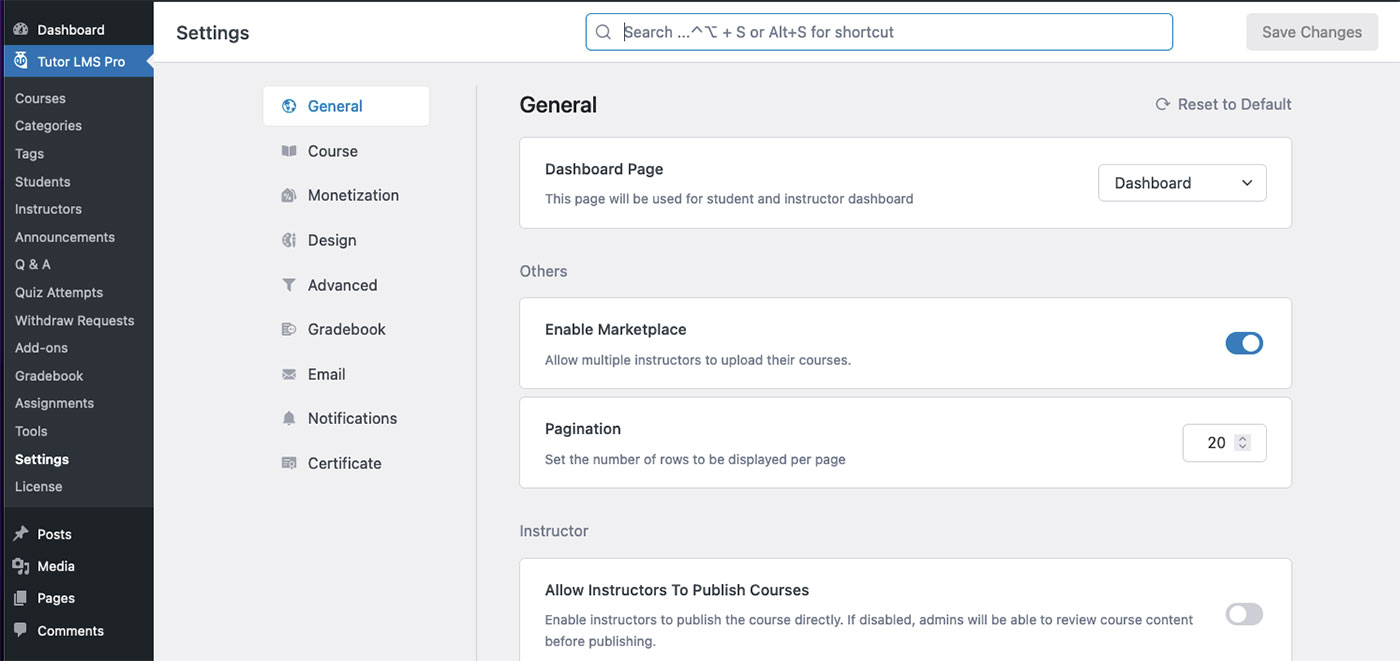
Ada banyak opsi untuk dikonfigurasi, jadi luangkan waktu Anda dan pelajari semuanya. Anda mungkin tidak perlu menerapkan beberapa di antaranya. Namun, ini akan memberi Anda pemahaman tentang fungsionalitas yang tersedia.
Siapkan email otomatis
Satu pengaturan penting untuk dikonfigurasi adalah Email . Tutor LMS akan mengirimkan pemberitahuan email otomatis untuk beberapa situasi seperti pendaftaran kursus, penyelesaian, kuis selesai, dll. Dalam menu Email, Anda dapat menggulir ke bawah untuk menemukan berbagai template email yang disediakan untuk Anda. Masing-masing dapat diedit, dan Anda dapat melihat pratinjau pesan di jendela yang sama:
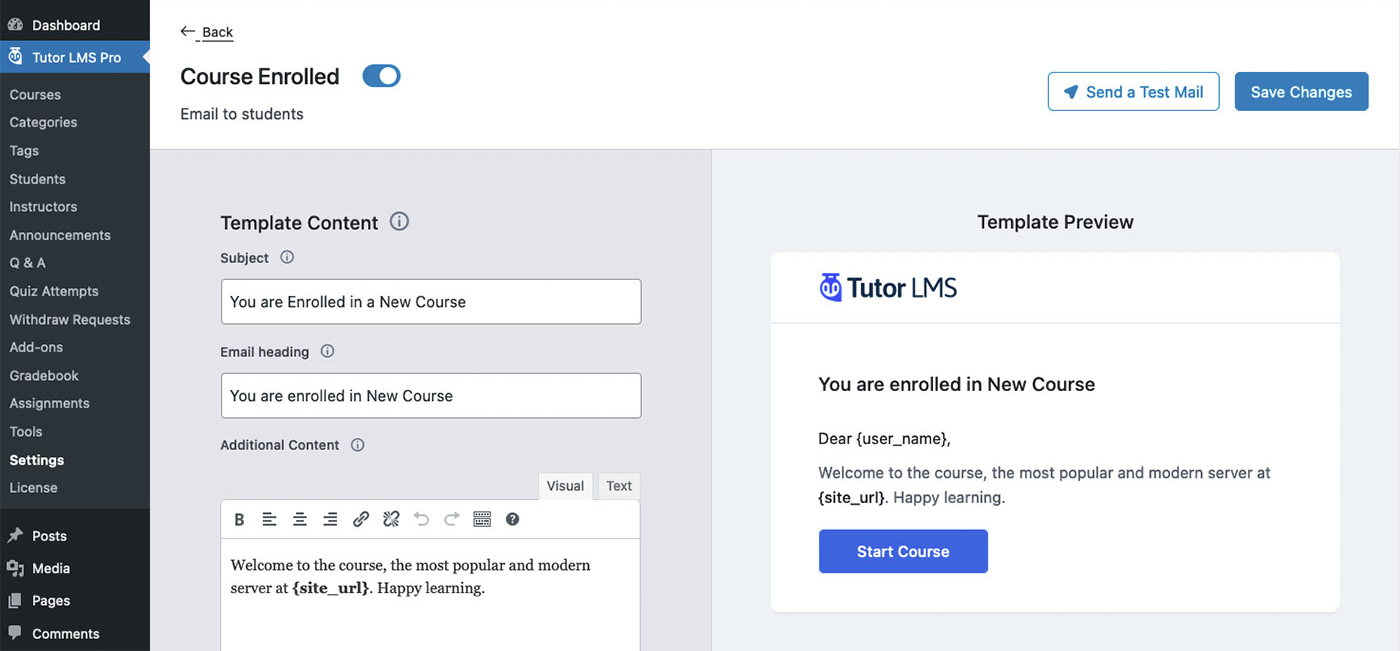
Buat sertifikat khusus
Meskipun plugin hadir dengan beberapa gaya sertifikat penyelesaian untuk dipilih, Anda juga dapat membuat sertifikat khusus Anda sendiri yang cocok dengan merek Anda. Anda memerlukan plugin Penyesuai Sertifikat (gratis) tambahan dan lisensi Pro aktif. Setelah Anda memilikinya, Anda dapat mengikuti tutorial terperinci di situs mereka.
Cara mengakses Dasbor Frontend
Sejauh ini, kami telah bekerja di belakang layar di WordPress untuk membuat kursus dan mengonfigurasi pengaturan. Namun, Anda mungkin tidak ingin siswa dan instruktur Anda bekerja di dasbor WordPress. Di sinilah UI Tutor LMS bersinar.
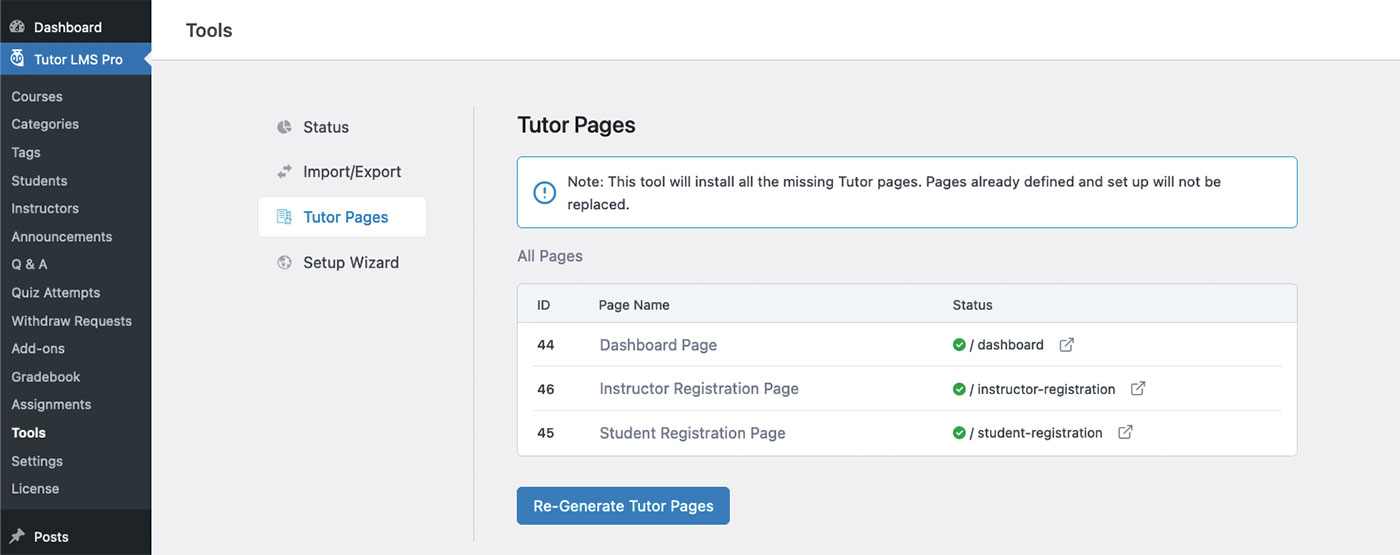
Di menu LMS Tutor, navigasikan ke Alat > Halaman Tutor . Di menu itu, Anda akan melihat halaman utama yang dibuat plugin untuk Anda: Dasbor , Registrasi Instruktur , dan Registrasi Siswa . Ini adalah halaman di mana Anda ingin mengirim orang lain dan di mana Anda ingin mereka berinteraksi dengan konten Anda.
Selain itu, Anda dapat melihat seperti apa halaman kursus yang telah selesai di frontend itu:
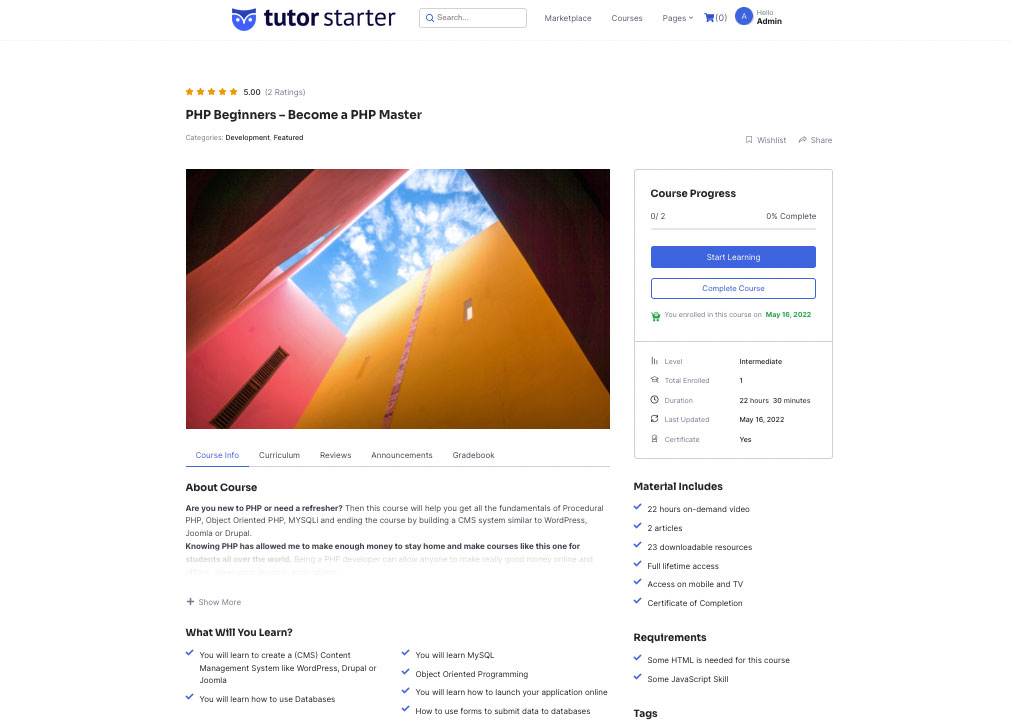
Hasilkan uang dari kursus Anda
Tentu, Anda dapat menawarkan kursus Anda secara gratis jika Anda mau. Namun, jika Anda ingin mendapatkan penghasilan dari kerja keras Anda, plugin Tutor LMS memiliki opsi.
Ada pilihan untuk menggunakan WooCommerce, Paid Membership Pro, Easy Digital Download, WooCommerce Subscription, dan Restrict Content Pro. Cukup navigasikan ke Tutor LMS > Setelan > Monetisasi . Anda harus menginstal plugin yang sesuai sebelum melihat pengaturan untuk opsi itu.
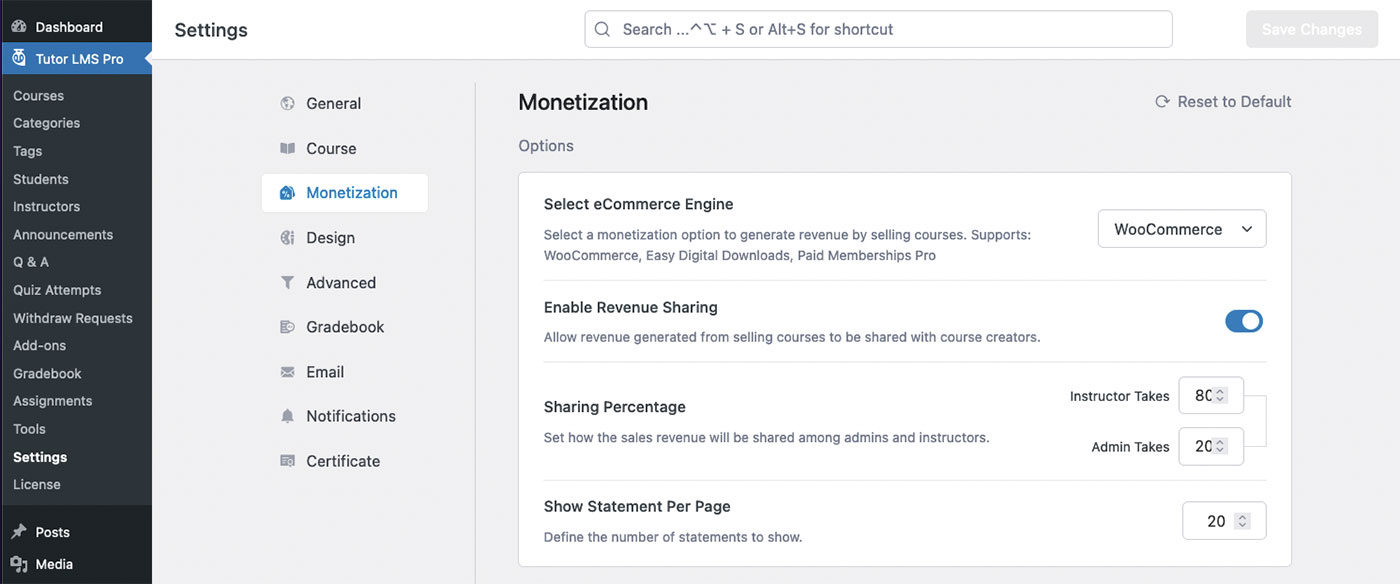
Host Konten Kursus Anda Sendiri dengan Plugin LMS
Kami telah membahas banyak hal di sini, dan itu karena Tutor LMS adalah plugin yang kaya fitur. Sebaiknya jelajahi semua opsi yang tersedia, bahkan jika Anda tidak langsung menggunakannya.
Anda sekarang dapat meng-host milik Anda sendiri menggunakan plugin LMS daripada mendaftar dengan situs kursus eLearning milik orang lain. Anda dapat memiliki konten Anda dan menawarkan situs web eLearning yang kuat dan dirancang dengan indah di situs WordPress Anda.
Kami harap Anda akan memanfaatkan plugin ini untuk menawarkan kursus Anda sendiri. Komentar di bawah ini dengan pemikiran dan pertanyaan Anda tentang menggunakan Tutor LMS!
